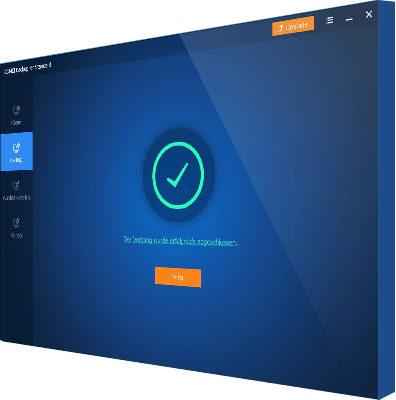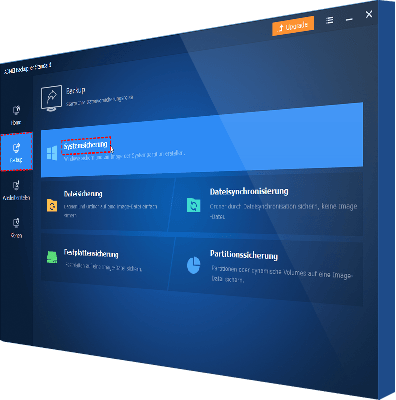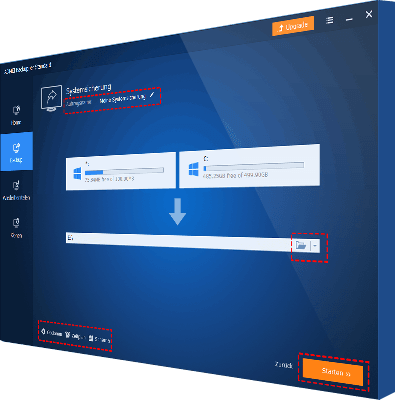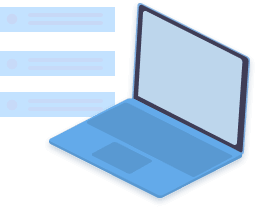
Warum sollte man ein System-Backup durchführen?
Das Betriebssystem ist der Kern eines Computers. Ohne das installierte System kann die Computerhardware allein nicht funktionieren. Nach dem Kauf eines neuen Computers möchten Sie möglicherweise lieber Programme wie Microsoft Office und PC-Spiele auf der Systempartition installieren, bei der es sich in den meisten Fällen um das Laufwerk C: handelt. Wenn die Systempartition jedoch eines Tages durch Computerviren oder Malware beeinträchtigt wird, besteht eine große Wahrscheinlichkeit, dass sie nicht erneut gestartet werden kann.
In einem solchen Fall muss zuerst das Betriebssystem und anschließend die Spiele- und Microsoft-Software installiert werden, die auf der Systempartition installiert wurden. Und für eine solche Neuinstallation müssen wir die Installations-CD des Systems und die Installationsdokumente der Spiele finden. Darüber hinaus versuchen wir möglicherweise sogar, die Autorisierung vom Hersteller zu erhalten und den Lizenzcode erneut zu ermitteln. All dies ist mühsam und wird uns definitiv viel Zeit kosten.
„Ich hätte das System früher sichern sollen". Genau! Sichern Sie Ihr System, wenn es in einem einwandfreien Zustand läuft und stellen Sie es in den ursprünglichen Zustand wieder her, wenn etwas ungünstiges passiert, dies kann uns die Mühe der Neuinstallation ersparen. Die Funktion der Systemsicherung in AOMEI Backupper bietet den Nutzern eine einfache Lösung, mit der Sie erfolgreich in nur drei Schritten Ihr System sichern können. Außerdem können Sie auch Windows auf NAS sichern, wodurch Speicherplatz für Backup-Images gespart wird.